Как выбрать браузер по умолчанию в Windows 10

Это очень просто.
Каждый современный браузер для Windows 10 считает своим долгом запросить у пользователя права на то, чтобы считаться основным в системе. Иногда пользователи по ошибке отвечают согласием на подобные запросы, в результате чего их любимый браузер перестает быть главным в Windows. В этой инструкции рассказали о том, как выбрать браузер по умолчанию в Windows 10.
Как выбрать браузер по умолчанию в Windows 10
Шаг 1. Запустите меню «Пуск» и нажмите на иконку с изображением шестеренки для открытия меню «Параметры».
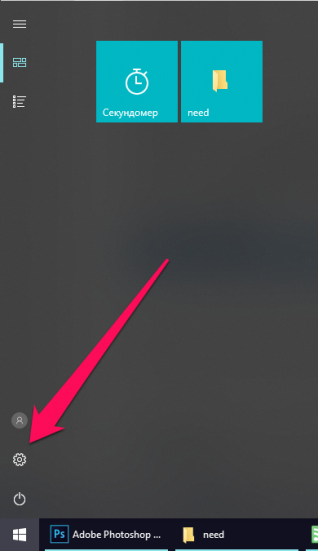
Шаг 2. Перейдите в меню «Приложения» → «Приложения по умолчанию». Отметим, что в старых версиях Windows 10 пункт «Приложения по умолчанию» располагается в разделе параметров «Система».

Шаг 3. На странице настроек приложений по умолчанию нажмите на названии браузера, который в текущий момент выбран в качестве стандартного.
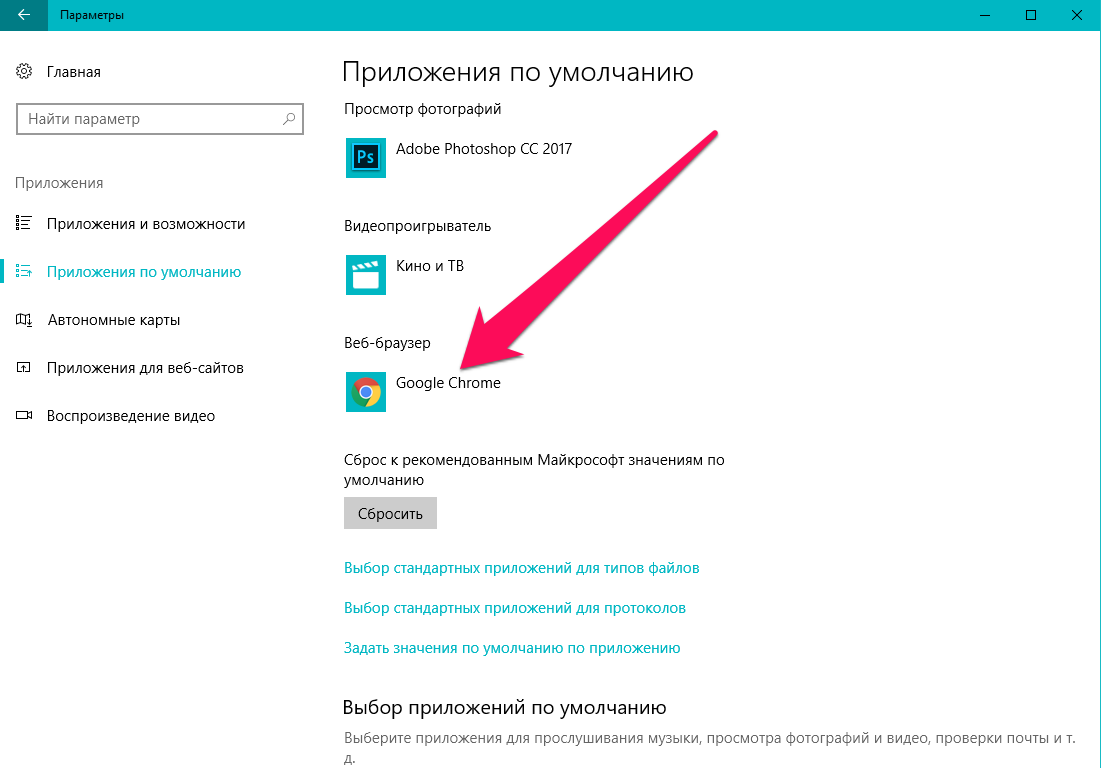
Шаг 4. В открывшемся меню выберите тот браузер, который вы хотите использовать по умолчанию.
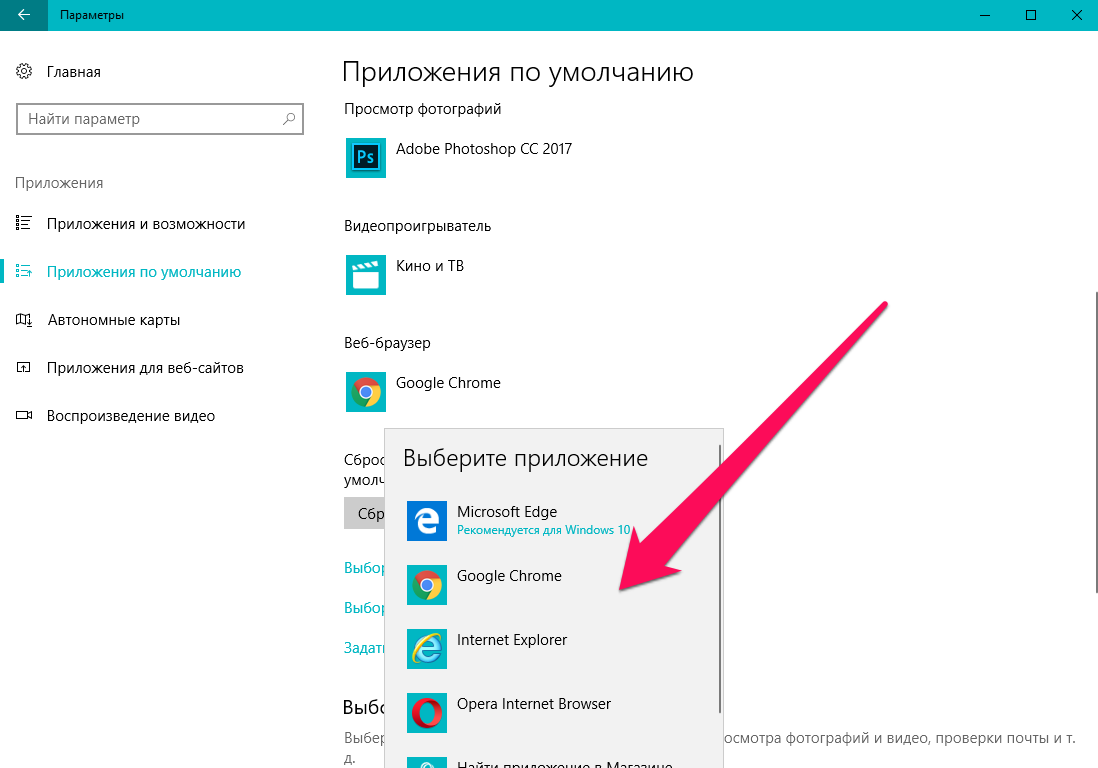
Готово! Ваш выбор будет применен автоматически, без дополнительных подтверждений. С этого момента, все ссылки, открываемые в сторонних программах или просто в операционной системе, будут открываться с помощью выбранного вами браузера.
Важно подчеркнуть, что если выбранный вами по умолчанию браузер вновь изменится спустя некоторое время, либо после перезагрузки компьютера, то это, вероятнее всего, ваш компьютер заражен вирусом. В таком случае рекомендуется выполнить полноценную проверку доступным антивирусном средством.
Смотрите также:
- Как легко определить фишинговое письмо или сайт «от Apple»
- Как значительно увеличить скорость загрузки в Chrome с большинства сайтов
- Как значительно ускорить любой компьютер под управлением Windows 10
✅ Подписывайтесь на нас в Telegram, ВКонтакте, и Яндекс.Дзен.
